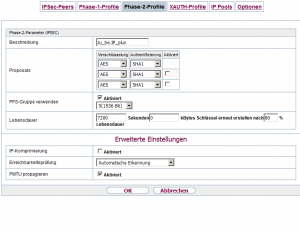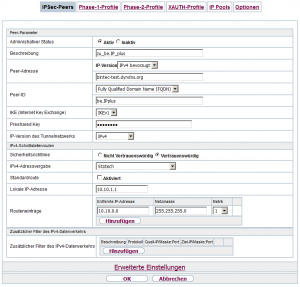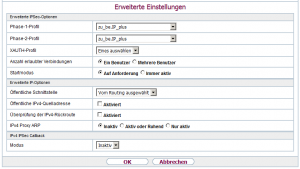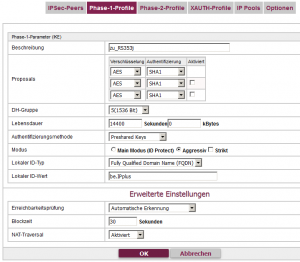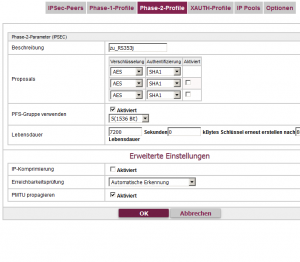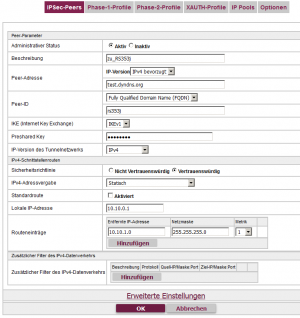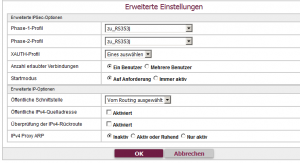Konfiguration eines IPSec Tunnel zwischen be.IP plus und RS353jv: Unterschied zwischen den Versionen
Aus bintec elmeg Support-Wiki / FAQ
| Zeile 16: | Zeile 16: | ||
1.1 IPSec Phase 1 Profil | 1.1 IPSec Phase 1 Profil | ||
| − | Nach dem Einloggen via Browser erstellen Sie zunächst ein neues Phase 1 Profil (VPN->IPSec->Phase-1-Profile->Neu). | + | Nach dem Einloggen via Browser erstellen Sie zunächst ein neues Phase 1 Profil (VPN->IPSec->Phase-1-Profile->Neu).<br /> |
Nutzen Sie das folgende Bild als Vorlage für die Konfiguration, es werden weitgehend die Standardeinstellungen genutzt. | Nutzen Sie das folgende Bild als Vorlage für die Konfiguration, es werden weitgehend die Standardeinstellungen genutzt. | ||
| Zeile 23: | Zeile 23: | ||
1.2 IPSec Phase 2 Profil | 1.2 IPSec Phase 2 Profil | ||
| − | Wie zuvor wird jetzt ein neues Phase 2 Profil erstellt (VPN->IPSec->Phase-2-Profile->Neu). | + | Wie zuvor wird jetzt ein neues Phase 2 Profil erstellt (VPN->IPSec->Phase-2-Profile->Neu).<br /> |
Nutzen Sie das folgende Bild als Vorlage für die Konfiguration, es werden weitgehend die Standardeinstellungen genutzt. | Nutzen Sie das folgende Bild als Vorlage für die Konfiguration, es werden weitgehend die Standardeinstellungen genutzt. | ||
| Zeile 29: | Zeile 29: | ||
1.3 IPSec Peer konfigurieren | 1.3 IPSec Peer konfigurieren | ||
| − | Nun wird die eigentliche Verbindug, der Peer erstellt (VPN->IPSec->IPSec-Peers->Neu) | + | Nun wird die eigentliche Verbindug, der Peer erstellt (VPN->IPSec->IPSec-Peers->Neu)<br /> |
| − | Nutzen Sie das folgende Bild als Vorlage für die Konfiguration. | + | Nutzen Sie das folgende Bild als Vorlage für die Konfiguration.<br /> |
| − | Bei Pre Shared Key geben Sie ein sicheren Passwort für die verschlüsselte Verbindung ein, natürlich auf beiden Seiten der Verbindung denselben. | + | Bei Pre Shared Key geben Sie ein sicheren Passwort für die verschlüsselte Verbindung ein, natürlich auf beiden Seiten der Verbindung denselben.<br /> |
| − | Die Lokale IP-Adresse ist die des LAN Interfaces (z.B. br0) des Routers und bei Routeneinträge wird das Zielnetzwerk definiert. | + | Die Lokale IP-Adresse ist die des LAN Interfaces (z.B. br0) des Routers und bei Routeneinträge wird das Zielnetzwerk definiert.<br /> |
| − | Falls weitere Zielnetzwerke über den Tunnel geroutet werden sollen, können diese mit Hinzufügen konfiguriert werden. | + | Falls weitere Zielnetzwerke über den Tunnel geroutet werden sollen, können diese mit Hinzufügen konfiguriert werden. <br /> |
[[Datei:3_bintec RS353j_ IPSec -Peer_oben.png|mini]] | [[Datei:3_bintec RS353j_ IPSec -Peer_oben.png|mini]] | ||
| Zeile 40: | Zeile 40: | ||
| − | Bei den Erweiterten Einstellungen sollten die zuvor angelegten Phase-1 und Phase-2 Profile ausgewählt werden. | + | Bei den Erweiterten Einstellungen sollten die zuvor angelegten Phase-1 und Phase-2 Profile ausgewählt werden.<br /> |
| Zeile 50: | Zeile 50: | ||
2.1 IPSec Phase 1 Profil | 2.1 IPSec Phase 1 Profil | ||
| − | Nach dem Einloggen via Browser erstellen Sie zunächst ein neues Phase 1 Profil (VPN->IPSec->Phase-1-Profile->Neu). | + | Nach dem Einloggen via Browser erstellen Sie zunächst ein neues Phase 1 Profil (VPN->IPSec->Phase-1-Profile->Neu).<br /> |
| − | Nutzen Sie das folgende Bild als Vorlage für die Konfiguration, es werden weitgehend die Standardeinstellungen genutzt. | + | Nutzen Sie das folgende Bild als Vorlage für die Konfiguration, es werden weitgehend die Standardeinstellungen genutzt.<br /> |
[[Datei:5_bintec be.IP_ IPSec - Phase-1-Profile.png|mini]] | [[Datei:5_bintec be.IP_ IPSec - Phase-1-Profile.png|mini]] | ||
| Zeile 57: | Zeile 57: | ||
2.2 IPSec Phase 2 Profil | 2.2 IPSec Phase 2 Profil | ||
| − | Wie zuvor wird jetzt ein neues Phase 2 Profil erstellt (VPN->IPSec->Phase-2-Profile->Neu). | + | Wie zuvor wird jetzt ein neues Phase 2 Profil erstellt (VPN->IPSec->Phase-2-Profile->Neu).<br /> |
| − | Nutzen Sie das folgende Bild als Vorlage für die Konfiguration, es werden weitgehend die Standardeinstellungen genutzt. | + | Nutzen Sie das folgende Bild als Vorlage für die Konfiguration, es werden weitgehend die Standardeinstellungen genutzt.<br /> |
[[Datei:6_bintec be.IP_ IPSec - Phase-2-Profile.png|mini]] | [[Datei:6_bintec be.IP_ IPSec - Phase-2-Profile.png|mini]] | ||
2.3 IPSec Peer konfigurieren | 2.3 IPSec Peer konfigurieren | ||
| − | Nun wird die eigentliche Verbindug, der Peer erstellt (VPN->IPSec->IPSec-Peers->Neu). | + | Nun wird die eigentliche Verbindug, der Peer erstellt (VPN->IPSec->IPSec-Peers->Neu).<br /> |
| − | Nutzen Sie das folgende Bild als Vorlage für die Konfiguration. | + | Nutzen Sie das folgende Bild als Vorlage für die Konfiguration.<br /> |
| − | Bei Pre Shared Key geben Sie ein sicheren Passwort für die verschlüsselte Verbindung ein, natürlich auf beiden Seiten der Verbindung denselben. | + | Bei Pre Shared Key geben Sie ein sicheren Passwort für die verschlüsselte Verbindung ein, natürlich auf beiden Seiten der Verbindung denselben.<br /> |
| − | Die Lokale IP-Adresse ist die des LAN Interfaces (z.B. br0) des Routers und bei Routeneinträge wird das Zielnetzwerk definiert. | + | Die Lokale IP-Adresse ist die des LAN Interfaces (z.B. br0) des Routers und bei Routeneinträge wird das Zielnetzwerk definiert.<br /> |
| − | Falls weitere Zielnetzwerke über den Tunnel geroutet werden sollen, können diese mit Hinzufügen konfiguriert werden. | + | Falls weitere Zielnetzwerke über den Tunnel geroutet werden sollen, können diese mit Hinzufügen konfiguriert werden.<br /> |
[[Datei:7_bintec be.IP_ IPSec -Peer_oben.png|mini]] | [[Datei:7_bintec be.IP_ IPSec -Peer_oben.png|mini]] | ||
Version vom 15. April 2016, 12:54 Uhr
Konfiguration eines IPSec Tunnel zwischen be.IP plus und RS353jv
Voraussetzung:
- Der bintec Router verfügt über eine aktuelle Software Version (in der FAQ: RS353j 10.1.9 patch 2, be.IP plus 10.1.5 patch 2).
- Beide Router haben eine bestehende Internet Verbindung.
- Der DynDNS Account ist auf beiden Seiten up-to-date.
- Es werden unterschiedliche lokale IP Netzwerke verwendet.
- Es wird ein IPv4 Tunnel konfiguriert.
- Diese Anleitung nutzt nicht die Assistenten für VPN-Verbindungen der GUI.
- Es ist hilfreich wenn sie vor der Konfiguration eine für Ihr Scenario passende Skizze mit allen benötigten Einzelheiten erstellen.
1. IPSec Konfiguration am bintec RS353jv
1.1 IPSec Phase 1 Profil
Nach dem Einloggen via Browser erstellen Sie zunächst ein neues Phase 1 Profil (VPN->IPSec->Phase-1-Profile->Neu).
Nutzen Sie das folgende Bild als Vorlage für die Konfiguration, es werden weitgehend die Standardeinstellungen genutzt.
1.2 IPSec Phase 2 Profil
Wie zuvor wird jetzt ein neues Phase 2 Profil erstellt (VPN->IPSec->Phase-2-Profile->Neu).
Nutzen Sie das folgende Bild als Vorlage für die Konfiguration, es werden weitgehend die Standardeinstellungen genutzt.
1.3 IPSec Peer konfigurieren
Nun wird die eigentliche Verbindug, der Peer erstellt (VPN->IPSec->IPSec-Peers->Neu)
Nutzen Sie das folgende Bild als Vorlage für die Konfiguration.
Bei Pre Shared Key geben Sie ein sicheren Passwort für die verschlüsselte Verbindung ein, natürlich auf beiden Seiten der Verbindung denselben.
Die Lokale IP-Adresse ist die des LAN Interfaces (z.B. br0) des Routers und bei Routeneinträge wird das Zielnetzwerk definiert.
Falls weitere Zielnetzwerke über den Tunnel geroutet werden sollen, können diese mit Hinzufügen konfiguriert werden.
Bei den Erweiterten Einstellungen sollten die zuvor angelegten Phase-1 und Phase-2 Profile ausgewählt werden.
2. IPSec Konfiguration an der be.IP plus
2.1 IPSec Phase 1 Profil
Nach dem Einloggen via Browser erstellen Sie zunächst ein neues Phase 1 Profil (VPN->IPSec->Phase-1-Profile->Neu).
Nutzen Sie das folgende Bild als Vorlage für die Konfiguration, es werden weitgehend die Standardeinstellungen genutzt.
2.2 IPSec Phase 2 Profil
Wie zuvor wird jetzt ein neues Phase 2 Profil erstellt (VPN->IPSec->Phase-2-Profile->Neu).
Nutzen Sie das folgende Bild als Vorlage für die Konfiguration, es werden weitgehend die Standardeinstellungen genutzt.
2.3 IPSec Peer konfigurieren
Nun wird die eigentliche Verbindug, der Peer erstellt (VPN->IPSec->IPSec-Peers->Neu).
Nutzen Sie das folgende Bild als Vorlage für die Konfiguration.
Bei Pre Shared Key geben Sie ein sicheren Passwort für die verschlüsselte Verbindung ein, natürlich auf beiden Seiten der Verbindung denselben.
Die Lokale IP-Adresse ist die des LAN Interfaces (z.B. br0) des Routers und bei Routeneinträge wird das Zielnetzwerk definiert.
Falls weitere Zielnetzwerke über den Tunnel geroutet werden sollen, können diese mit Hinzufügen konfiguriert werden.
Bei den Erweiterten Einstellungen sollten die zuvor angelegten Phase-1 und Phase-2 Profile ausgewählt werden.
MF
Stand: April 2016